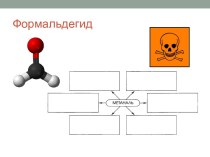массивами однородной информации. Эту информацию необходимо упорядочить каким-либо образом,
обработать однотипными методами и в результате получить сводные данные или разыскать в массе конкретную информацию. Для этой цели предназначены базы данных.Система управления базами данных (СУБД) - это программа, предназначенная для создания базы данных и организации хранения, обработки и поиска информации. Наиболее используемые из существующих СУБД: Oracle, DB2, MS SQL Server, FoxPro, MS Access, Interbase, Sybase и др.
Под базой данных принято понимать объективную форму представления и организации совокупности данных (статей, расчетов и так далее), систематизированных таким образом, чтобы эти данные могли быть найдены и обработаны с помощью электронной вычислительной машины.
База данных состоит из таблиц и, возможно, запросов, макросов, модулей, страниц доступа к данным, отчетов, форм.
Введение